Vaikka käytät iPhoneasi päivittäin, voit ostaa erilaisia käytettäviä sovelluksia. Nämä App Storesta ostetut sovellukset varmuuskopioidaan iCloud-tililläsi. Jotkin ostohistoriasi hyödyttömät sovellukset ovat edelleen olemassa, vaikka olet poistanut ne. Tiedätkö kuinka poistaa ostohistoria iPhonesta?
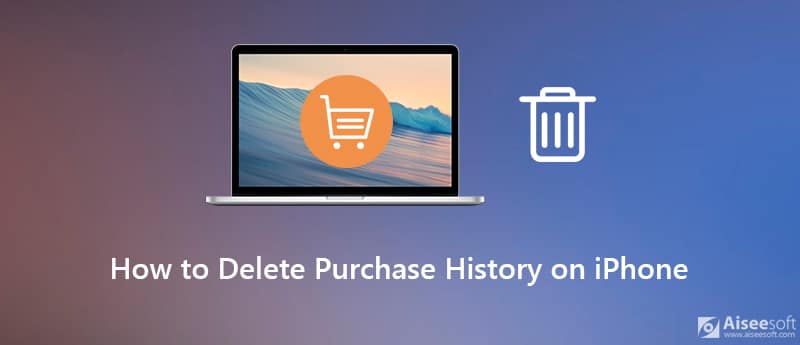
Kun et halua kenenkään näkevän kaikkea iPhonellesi tallennettua sovellusten ostohistoriaa, voit joko piilottaa tai poistaa nämä sovellukset. Tässä viestissä jaamme 2 yksinkertaista tapaa auttaa sinua poista sovellusostohistoria App Storesta.
Ensimmäisessä osassa haluamme näyttää sinulle yleisen ja helpon tavan poista sovellusostohistoria iPhonessa. Itse asiassa se on piiloratkaisu ostohistorian poistamiseksi iOS-laitteeltasi. Voit suoraan poista sovellushistoria App Storesta.
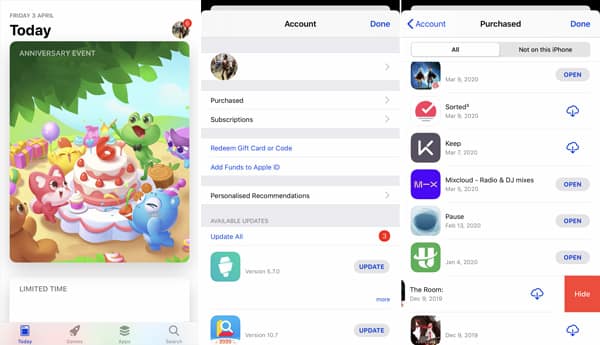
Voit poistaa sovellusostohistorian iPhonesta myös luottamalla iTunesiin. Ensimmäisen menetelmän tapaan iTunes tarjoaa iOS-käyttäjille myös piilotusratkaisun ostetun sovellushistorian poistamiseksi iPhonesta.

Jos sinulla on useita sovelluksia, joita et enää käytä iPhonessasi, mutta et halua tuhlata aikaa niiden poistamiseen, voit käyttää Aiseesoft iPhone Cleaner poistaa ne nopeasti ja pysyvästi, jotta voit vapauttaa tilaa matkapuhelimestasi. Aiseesoft iPhone Cleaner on paras iOS-tietojen puhdistaja, jonka avulla voit poistaa kaikki tarpeettomat tiedot ja asiakirjat iPhonesta vapauttaaksesi tilaa nopeasti, helposti ja turvallisesti. Voit käyttää sitä myös yksityisten tietojen poistamiseen iPhonesta pysyvästi sen suojassa.

Lataukset
iPhone Cleaner - Paras tapa poistaa sovelluksia
100 % turvallinen. Ei mainoksia.
100 % turvallinen. Ei mainoksia.




Voit tehdä sen kätevästi muutamalla napsautuksella tyhjennä sovellukset iPhonessa aikaa tuhlaamatta. Mutta sinun pitäisi tietää, että tämä toiminto poistaa myös muut iOS-tiedot iPhonestasi. Sitä käytetään pääasiassa iPhone-tietojen tyhjentämiseen myyntiä tai toiselle henkilölle luovuttamista varten.
Mitä tapahtuu, kun piilotat sovelluksen ostohistorian iPhonessa?
Kun päätät piilottaa sovelluksen iPhonessa, se ei enää näy App Storen ostosluettelossa. Lisäksi se ei näy perheenjäsenten ostoksissa, jos käytät Family Sharingia. Nämä piilotetut sovellukset eivät myöskään ole ladattavissa. Näitä sovelluksia ei kuitenkaan poisteta iPhonestasi. Itse asiassa se näkyy edelleen ostohistoriassasi.
Kuinka piilottaa sovellus iPhone-ostohistoriasta?
Voit tarkistaa kaikki piilotetut sovellukset Piilotetut ostot -kohdasta. Kun pääset sinne, voit valita Hallinta-vaihtoehdon ja sitten Piilota-vaihtoehdon, jotta nämä sovellukset näkyvät uudelleen.
Kuinka löytää sovellusten lataushistoria iPhonesta?
Kuten edellä mainittiin, kaikki App Storesta ostetut ja asennetut sovellukset varmuuskopioidaan Apple-tiliisi. Voit siirtyä App Store -sovellukseen, napauttamalla avatariasi ja valitsemalla sitten ostettu vaihtoehto tarkistaaksesi sovelluksesi lataushistorian.
Olemme puhuneet pääasiassa kuinka poistaa ostohistoria iPhonesta tässä viestissä. Kun olet poista sovellus iPhonesta / iPadista, Apple-tililläsi on edelleen sovellushistoria. Voit saada 2 yksinkertaista tapaa piilottaa tai tyhjentää sovelluksesi ostohistoria helposti. Jos sinulla on vielä kysymyksiä, voit jättää meille viestin kommenttiosaan.
Estä viestit / puhelut
1. Estä Ei soittajan tunnusta iPhonessa 2. Palauta estetyt viestit iPhonessa 3. Soita jollekin estettyä numeroa 4. Kuinka tietää, onko joku estänyt minut kikissä 5. Estä jonkun WhatsApp-sovelluksen esto 6. Estä deaktiiviset Facebook-viestit
iPhone Cleaner voi puhdistaa laitteesi turhat tiedot valikoivasti. Voit käyttää sitä myös yksityisten tietojen pyyhkimiseen ja iPhonen / iPadin / iPod Touchin pitämiseen nopeasti ja turvallisesti.
100 % turvallinen. Ei mainoksia.
100 % turvallinen. Ei mainoksia.